Jak odinstalować RedLine Stealer z twojego komputera
TrojanZnany również jako: Wirus RedLine Stealer
Otrzymaj bezpłatne skanowanie i sprawdź, czy twój komputer jest zainfekowany.
USUŃ TO TERAZAby korzystać z w pełni funkcjonalnego produktu, musisz kupić licencję na Combo Cleaner. Dostępny jest 7-dniowy bezpłatny okres próbny. Combo Cleaner jest własnością i jest zarządzane przez RCS LT, spółkę macierzystą PCRisk.
Poradnik usuwania wirusa RedLine Stealer
Czym jest RedLine Stealer?
RedLine Stealer (znany również jako RedLine) to złośliwy program, który można kupić na forach hakerskich za 150 $/200 $ w zależności od wersji. Może służyć do kradzieży informacji i infekowania systemów operacyjnych innym malware. Ogólnie rzecz biorąc, cyberprzestępcy próbują infekować komputery złośliwym oprogramowaniem, takim jak RedLine Stealer, aby generować dochody poprzez niewłaściwe wykorzystanie (skradzionych) danych i/lub infekowanie systemów innym oprogramowaniem tego typu, aby osiągnąć ten sam cel. Jeśli istnieje jakikolwiek powód, by podejrzewać, że twój komputer jest zainfekowany przez RedLine Stealer, usuń go natychmiast.
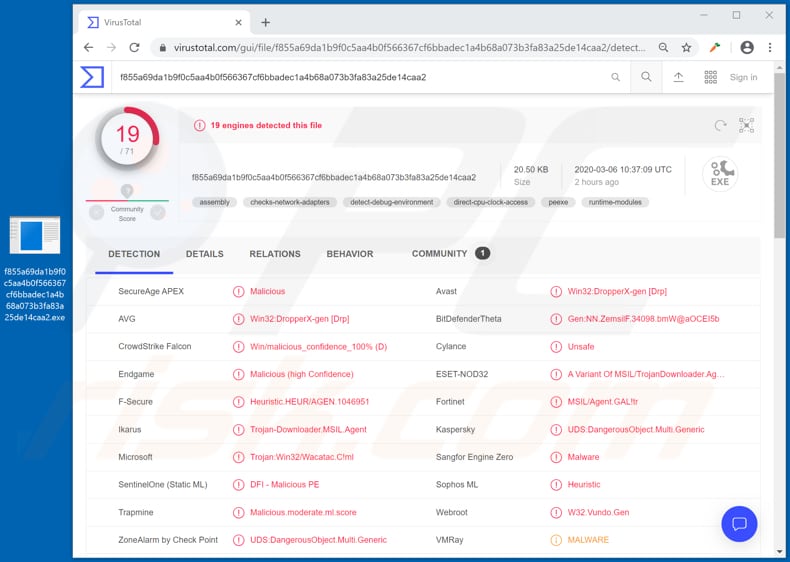
RedLine Stealer jest w stanie zbierać informacje, takie jak loginy, hasła, dane autouzupełniania, pliki cookies i dane kart kredytowych ze wszystkich przeglądarek internetowych opartych na Gecko i Chromium. Cyberprzestępcy mogą nadużywać tych informacji, aby uzyskać dostęp do różnych kont (np. mediów społecznościowych, poczty e-mail, kont bankowych, portfeli kryptowalutowych). Wykorzystują je również do rozsyłania malware, kampanii spamowych, dokonywania oszukańczych transakcji i zakupów, oszukiwania innych osób do przesyłania pieniędzy, kradzieży tożsamości itd. RedLine Stealer może zbierać dane z różnych klientów FTP (Protokołu Przesyłania Plików) i IM (błyskawicznych wiadomości) i przechwytywać pliki przechowywane na zainfekowanych komputerach. Ponadto jest w stanie zbierać informacje systemowe, takie jak adresy IP, nazwy użytkowników, układy klawiatury, ustawienia UAC, zainstalowane rozwiązania zabezpieczające i inne szczegóły. Ten złośliwy program może być używany do infekowania komputerów innym malware (pobierania i uruchamiania złośliwych plików). Dlatego cyberprzestępcy mogą używać RedLine Stealer do dystrybucji ransomware, trojanów, górników kryptowaluty, trojanów zdalnego dostępu/administracji (RAT) itd. Programy typu ransomware szyfrują pliki (powodują utratę danych). Trojany mogą powodować infekcje łańcuchowe (instalować inne malware). Górnicy kryptowaluty używają sprzętu komputerowego do wydobywania kryptowaluty, a RAT pozwalają przestępcom przejąć kontrolę nad zainfekowanym komputerem i wykonywać niebezpieczne zadania. Podsumowując, ofiary RedLine Stealer mogą cierpieć na straty finansowe, utratę danych, stać się ofiarami kradzieży tożsamości, napotkać problemy z prywatnością i inne poważne problemy. Dlatego jeśli RedLine Stealer jest zainstalowany na twoim komputerze, należy go natychmiast odinstalować.
| Nazwa | Wirus RedLine Stealer |
| Typ zagrożenia | Wirus kradnący hasła, malware bankowe, spyware. |
| Nazwy wykrycia | Avast (Win32:DropperX-gen [Drp]), BitDefender (Trojan.GenericKD.33518015), ESET-NOD32 (wariant MSIL/TrojanDownloader.Agent.GAO), Kaspersky (HEUR:Trojan-Downloader.MSIL.Seraph.gen), Pełna lista (VirusTotal) |
| Nazwa(-y) złośliwego procesu | AddInProcess.exe |
| Ładunek | RedLine Stealer może zostać użyty do rozsyłania różnych złośliwych programów. |
| Objawy | Oprogramowanie tego rodzaju jest zaprojektowane do podstępnej infiltracji komputera ofiary i pozostawania cichym, w wyniku czego na zainfekowanej maszynie nie ma jasno widocznych objawów. |
| Metody dystrybucji | Zainfekowane załączniki e-mail. złośliwe ogłoszenia internetowe, inżynieria społeczna, narzędzia "łamania" oprogramowania. |
| Zniszczenie | Skradzione hasła i informacje bankowe, kradzież tożsamości, komputer ofiary dodany do botnetu. |
| Usuwanie malware (Windows) |
Aby usunąć możliwe infekcje malware, przeskanuj komputer profesjonalnym oprogramowaniem antywirusowym. Nasi analitycy bezpieczeństwa zalecają korzystanie z Combo Cleaner. Pobierz Combo CleanerBezpłatny skaner sprawdza, czy twój komputer jest zainfekowany. Aby korzystać z w pełni funkcjonalnego produktu, musisz kupić licencję na Combo Cleaner. Dostępny jest 7-dniowy bezpłatny okres próbny. Combo Cleaner jest własnością i jest zarządzane przez RCS LT, spółkę macierzystą PCRisk. |
Niektóre przykłady innych złośliwych programów podobnych do RedLine Stealer to CStealer, Masad i Krypton. W większości przypadków programy te są zdolne do uzyskiwania dostępu (zbierania) różnych wrażliwych, poufnych informacji (loginów, haseł, danych kart kredytowych itp.), które cyberprzestępcy wykorzystują do generowania jak największych przychodów. Zainstalowanie tego oprogramowania na komputerze może prowadzić do poważnych problemów. Dlatego, aby uniknąć instalacji, należy przedsięwziąć niezbędne środki ostrożności opisane poniżej.
Jak RedLine Stealer dostał się na mój komputer?
Zwykle cyberprzestępcy dystrybuują złośliwe programy za pośrednictwem kampanii spamowych (e-maili), trojanów, podejrzanych kanałów pobierania oprogramowania, nieoficjalnych narzędzi aktywacyjnych i fałszywych aktualizatorów. Próbują dystrybuować malware, wysyłając e-maile zawierające złośliwe załączniki (lub linki internetowe, które prowadzą do pobrania złośliwych plików). Cyberprzestępcy zwykle dołączają dokumenty Microsoft Office, PDF, pliki archiwów (RAR, ZIP), pliki wykonywalne (.exe i inne) oraz pliki JavaScript. Po otwarciu załączone pliki instalują malware. Trojany często dystrybuują i instalują inne złośliwe oprogramowanie oraz powodują infekcje łańcuchowe, jednak najpierw muszą zostać zainstalowane. Niewiarygodne źródła/kanały pobierania są wykorzystywane do nakłaniania użytkowników do zainstalowania malware poprzez ukrywanie hostowanych, przesłanych złośliwych plików jako nieszkodliwych i regularnych. Jednak po pobraniu i otwarciu/uruchomieniu pliki powodują instalację malware. Niektóre przykłady kanałów pobierania często używanych do rozsyłania złośliwych programów to strony z bezpłatnym hostingiem plików, strony internetowe z freeware do pobrania, nieoficjalne strony, sieci peer-to-peer (np. klienci torrent, eMule) i zewnętrzne programy do pobierania. Nieoficjalne narzędzia aktywacyjne rzekomo bezpłatnie aktywują licencjonowane oprogramowanie (omijają jego aktywację), jednak często zamiast tego instalują malware. Fałszywe narzędzia do aktualizacji oprogramowania powodują szkody, instalując złośliwe oprogramowanie zamiast aktualizacji lub wykorzystując błędy/wady nieaktualnego oprogramowania zainstalowanego w systemie operacyjnym.
Jak uniknąć instalacji złośliwego oprogramowania?
Oprogramowania i plików nie należy pobierać ani instalować za pośrednictwem zewnętrznych programów do pobierania, instalatorów, sieci peer-to-peer lub innych kanałów/narzędzi wymienionych powyżej. Należy je pobierać wyłącznie z oficjalnych stron internetowych i za pośrednictwem bezpośrednich linków. Nie powinno się ufać (otwierać) nieistotnych e-maili otrzymanych z nieznanych, podejrzanych adresów i zawierających załączniki/linki. Zainstalowane oprogramowanie należy aktualizować i aktywować za pomocą narzędzi lub funkcji zaprojektowanych przez oficjalnych programistów. Nieoficjalne narzędzia innych firm są często używane do rozsyłania malware. Ponadto pomijanie aktywacji licencjonowanego oprogramowania za pomocą nieoficjalnych narzędzi do aktywacji („łamania" oprogramowania) jest niezgodne z prawem. Systemy operacyjne powinny być regularnie skanowane pod kątem zagrożeń za pomocą renomowanego oprogramowania antywirusowego lub antyspyware. Oprogramowanie to powinno być na bieżąco aktualizowane. Jeśli uważasz, że twój komputer jest już zainfekowany, zalecamy wykonanie skanowania za pomocą Combo Cleaner Antivirus dla Windows, aby automatycznie usunąć obecne malware.
RedLine Stealer uruchomiony w Menedżerze Zadań jako "AddInProcess.exe":
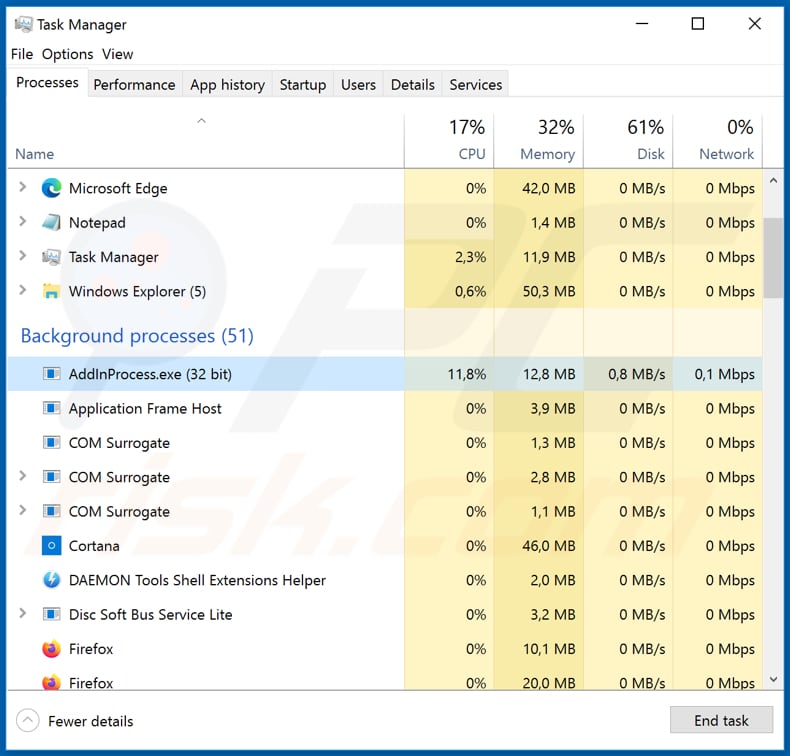
Aktualizacja 20. marca 2020 roku - Cyberprzestępcy rozpoczęli niedawno nową kampanię spamową w celu dystrybucji RedLine Stealer. Wysyłają tysiące zwodniczych e-maili z prośbą o pomoc w przeprowadzeniu badań medycznych związanych z koronawirusem. Proszą użytkowników o zainstalowanie oprogramowania, które rzekomo będzie wykorzystywać komputer odbiorcy do wykonywania różnych obliczeń, a tym samym pomagać badaczom. Aplikacja, którą zachęcają użytkowników do zainstalowania, nazywa się Folding@home. Ta aplikacja istnieje i jest legalna, jednak ta kampania spamowa jest oszustwem - zamiast instalować aplikację Folding@home, przestępcy wstrzykują do systemu RedLine Stealer. Więcej szczegółów znajdziesz w Lartykule Lawrence'a Abrama opublikowanym w Bleeping Computer.
Wygląda e-maila spamowego użytego do dystrybucji RedLine Stealer maskując go jako aplikację Folding@home:
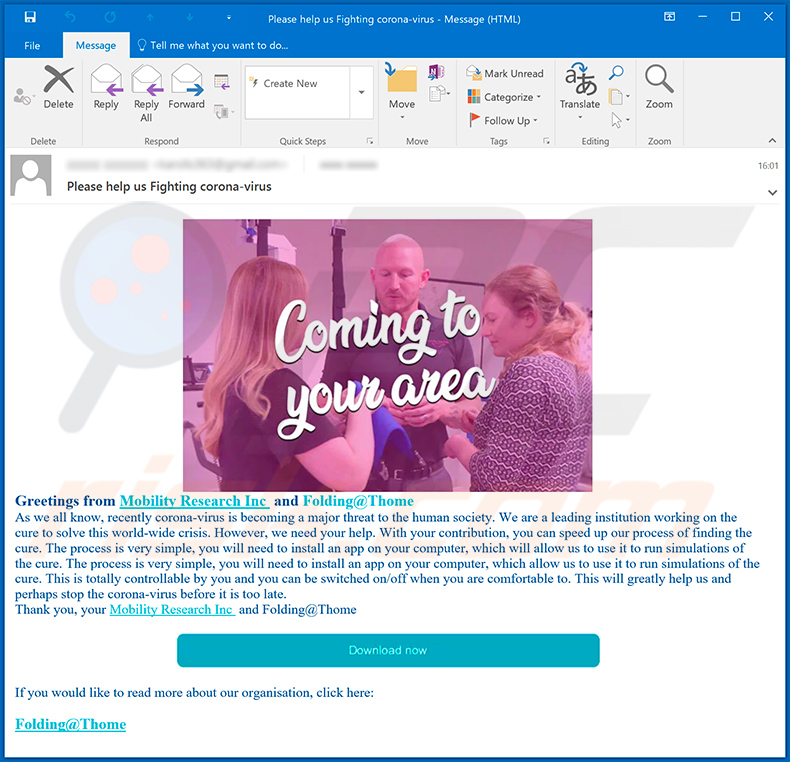
Tekst prezentowany w tym e-mailu:
Subject: Please help us Fighting corona-virus
Greetings from Mobility Research Inc and Folding@Thome As we all know, recently corona-virus is becoming a major threat to the human society. We are a leading institution working on the cure to solve this world-wide crisis. However, we need your help. With your contribution, you can speed up our process of finding the cure. The process is very simple, you will need to install an app on your computer, which will allow us to use it to run simulations of the cure. The process is very simple, you will need to install an app on your computer, which allow us to use it to run simulations of the cure. This is totally controllable by you and you can be switched on/off when you are comfortable to. This will greatly help us and perhaps stop the corona-virus before it is too late.
Thank you, your Mobility Research Inc and Folding@ThomeIf you would like to read more about our organisation, click here:
Folding@Thome
Wygląd witryny oszustwa (mydigitalcoin.info) użytej do promowania RedLine Stealer (strona oferuje 200000 satoshi za instalację):
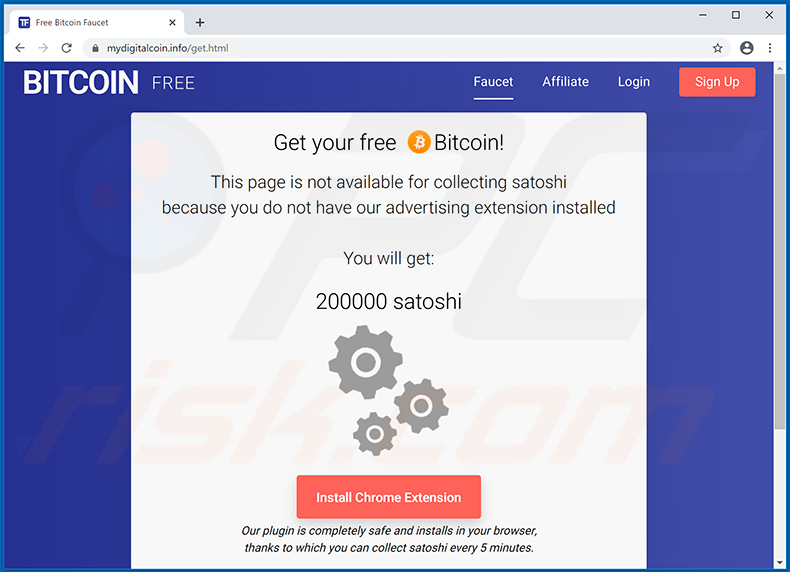
Prezentowany na niej tekst:
BITCOINFREE
Faucet
Affiliate
Login
Sign Up
Get your free Free BitcoinBitcoin!
This page is not available for collecting satoshi
because you do not have our advertising extension installedYou will get:
200000 satoshiInstall Chrome Extension
Our plugin is completely safe and installs in your browser,
thanks to which you can collect satoshi every 5 minutes.
Natychmiastowe automatyczne usunięcie malware:
Ręczne usuwanie zagrożenia może być długim i skomplikowanym procesem, który wymaga zaawansowanych umiejętności obsługi komputera. Combo Cleaner to profesjonalne narzędzie do automatycznego usuwania malware, które jest zalecane do pozbycia się złośliwego oprogramowania. Pobierz je, klikając poniższy przycisk:
POBIERZ Combo CleanerPobierając jakiekolwiek oprogramowanie wyszczególnione na tej stronie zgadzasz się z naszą Polityką prywatności oraz Regulaminem. Aby korzystać z w pełni funkcjonalnego produktu, musisz kupić licencję na Combo Cleaner. Dostępny jest 7-dniowy bezpłatny okres próbny. Combo Cleaner jest własnością i jest zarządzane przez RCS LT, spółkę macierzystą PCRisk.
Szybkie menu:
- Czym jest RedLine Stealer?
- KROK 1. Manualne usuwanie malware RedLine Stealer.
- KROK 2. Sprawdź, czy twój komputer jest czysty.
Jak manualnie usunąć malware?
Ręczne usuwanie malware jest skomplikowanym zadaniem. Zwykle lepiej jest pozwolić programom antywirusowym lub anty-malware zrobić to automatycznie. Aby usunąć to malware zalecamy użycie Combo Cleaner Antivirus dla Windows. Jeśli chcesz manualnie usunąć malware, pierwszym krokiem jest zidentyfikowanie jego nazwy. Oto przykład podejrzanego programu uruchomionego na komputerze użytkownika:

Jeśli zaznaczyłeś listę programów uruchomionych na komputerze, na przykład używając menedżera zadań i zidentyfikowałeś program, który wygląda podejrzanie, powinieneś wykonać te kroki:
 Pobierz program o nazwie Autoruns. Pokazuje on automatyczne uruchamianie aplikacji, rejestr i lokalizacje systemów plików:
Pobierz program o nazwie Autoruns. Pokazuje on automatyczne uruchamianie aplikacji, rejestr i lokalizacje systemów plików:

 Uruchom ponownie swój komputer w trybie awaryjnym:
Uruchom ponownie swój komputer w trybie awaryjnym:
Użytkownicy Windows XP i Windows 7: Uruchom swój komputer w Trybie awaryjnym z obsługą sieci: Kliknij przycisk Start, kliknij polecenie Zamknij, kliknij opcję Uruchom ponownie, kliknij przycisk OK. Podczas uruchamiania komputera naciśnij klawisz F8 na klawiaturze tak wiele razy, aż zobaczysz Menu opcji zaawansowanych systemu Windows, a następnie wybierz opcję Tryb awaryjny z obsługą sieci z listy.

Film pokazujący jak uruchomić system Windows 7 w „Trybie awaryjnym z obsługą sieci":
Użytkownicy Windows 8: Przejdź do ekranu startowego Windows 8, wpisz Advanced. W wynikach wyszukiwania wybierz opcję Ustawienia. Kliknij na zaawansowane opcje startowe. W otwartym oknie „Ogólne ustawienia komputera" wybierz Zaawansowane uruchamianie. Kliknij przycisk „Uruchom ponownie teraz". Komputer zostanie ponownie uruchomiony w „Menu zaawansowanych opcji uruchamiania." Kliknij przycisk „Rozwiązywanie problemów", a następnie kliknij przycisk „Opcje zaawansowane". Na ekranie zaawansowanych opcji kliknij „Ustawienia uruchamiania." Kliknij przycisk „Uruchom ponownie". Komputer uruchomi się ponownie do ekranu Ustawienia startowe. Naciśnij „5", aby uruchomić w Trybie awaryjnym z obsługą sieci.

Film pokazujący, jak uruchomić Windows 8 w „Trybie awaryjnym z obsługą sieci":
Użytkownicy Windows 10: Kliknij logo Windows i wybierz ikonę Zasilania. W otwartym menu kliknij „Uruchom ponownie" przytrzymując przycisk „Shift" na klawiaturze. W oknie „Wybierz opcję" kliknij przycisk „Rozwiązywanie problemów", a następnie wybierz opcję „Opcje zaawansowane". W menu zaawansowanych opcji wybierz „Ustawienia uruchamiania" i kliknij przycisk „Uruchom ponownie". W poniższym oknie powinieneś kliknąć przycisk „F5" na klawiaturze. Spowoduje to ponowne uruchomienie systemu operacyjnego w trybie awaryjnym z obsługą sieci.

Film pokazujący jak uruchomić Windows 10 w „Trybie awaryjnym z obsługą sieci":
 Wyodrębnij pobrane archiwum i uruchom plik Autoruns.exe.
Wyodrębnij pobrane archiwum i uruchom plik Autoruns.exe.

 W aplikacji Autoruns kliknij „Opcje" u góry i odznacz opcje „Ukryj puste lokalizacje" i „Ukryj wpisy Windows". Po tej procedurze kliknij ikonę „Odśwież".
W aplikacji Autoruns kliknij „Opcje" u góry i odznacz opcje „Ukryj puste lokalizacje" i „Ukryj wpisy Windows". Po tej procedurze kliknij ikonę „Odśwież".

 Sprawdź listę dostarczoną przez aplikację Autoruns i znajdź plik malware, który chcesz wyeliminować.
Sprawdź listę dostarczoną przez aplikację Autoruns i znajdź plik malware, który chcesz wyeliminować.
Powinieneś zapisać pełną ścieżkę i nazwę. Zauważ, że niektóre malware ukrywa swoje nazwy procesów pod prawidłowymi nazwami procesów systemu Windows. Na tym etapie bardzo ważne jest, aby unikać usuwania plików systemowych. Po zlokalizowaniu podejrzanego programu, który chcesz usunąć, kliknij prawym przyciskiem myszy jego nazwę i wybierz „Usuń".

Po usunięciu malware za pomocą aplikacji Autoruns (zapewnia to, że malware nie uruchomi się automatycznie przy następnym uruchomieniu systemu), należy wyszukać jego nazwę na komputerze. Przed kontynuowaniem należy włączyć ukryte pliki i foldery. Jeśli znajdziesz plik malware, upewnij się, że go usunąłeś.

Uruchom ponownie komputer w normalnym trybie. Wykonanie poniższych czynności powinno pomóc w usunięciu malware z twojego komputera. Należy pamiętać, że ręczne usuwanie zagrożeń wymaga zaawansowanych umiejętności obsługi komputera. Zaleca się pozostawienie usuwania malware programom antywirusowym i zabezpieczającym przed malware. Te kroki mogą nie działać w przypadku zaawansowanych infekcji malware. Jak zawsze lepiej jest uniknąć infekcji, niż później próbować usunąć malware. Aby zapewnić bezpieczeństwo swojego komputera, należy zainstalować najnowsze aktualizacje systemu operacyjnego i korzystać z oprogramowania antywirusowego.
Aby mieć pewność, że twój komputer jest wolny od infekcji malware, zalecamy jego skanowanie za pomocą Combo Cleaner Antivirus dla Windows.
Udostępnij:

Tomas Meskauskas
Ekspert ds. bezpieczeństwa, profesjonalny analityk złośliwego oprogramowania
Jestem pasjonatem bezpieczeństwa komputerowego i technologii. Posiadam ponad 10-letnie doświadczenie w różnych firmach zajmujących się rozwiązywaniem problemów technicznych i bezpieczeństwem Internetu. Od 2010 roku pracuję jako autor i redaktor Pcrisk. Śledź mnie na Twitter i LinkedIn, aby być na bieżąco z najnowszymi zagrożeniami bezpieczeństwa online.
Portal bezpieczeństwa PCrisk jest prowadzony przez firmę RCS LT.
Połączone siły badaczy bezpieczeństwa pomagają edukować użytkowników komputerów na temat najnowszych zagrożeń bezpieczeństwa w Internecie. Więcej informacji o firmie RCS LT.
Nasze poradniki usuwania malware są bezpłatne. Jednak, jeśli chciałbyś nas wspomóc, prosimy o przesłanie nam dotacji.
Przekaż darowiznęPortal bezpieczeństwa PCrisk jest prowadzony przez firmę RCS LT.
Połączone siły badaczy bezpieczeństwa pomagają edukować użytkowników komputerów na temat najnowszych zagrożeń bezpieczeństwa w Internecie. Więcej informacji o firmie RCS LT.
Nasze poradniki usuwania malware są bezpłatne. Jednak, jeśli chciałbyś nas wspomóc, prosimy o przesłanie nam dotacji.
Przekaż darowiznę
▼ Pokaż dyskusję